מה צריך לדעת
- הבעיה הנפוצה ביותר עבור הודעות שמע שאינן עובדות באייפון היא זיהוי קול.
- אתה יכול להשבית זאת בהגדרות, הקש על נגישות ולאחר מכן על זיהוי קול.
- פתרונות אחרים כוללים פתרון בעיות של iMessage, סגירת הפתיחה מחדש של האפליקציה ועדכון המכשיר שלך.
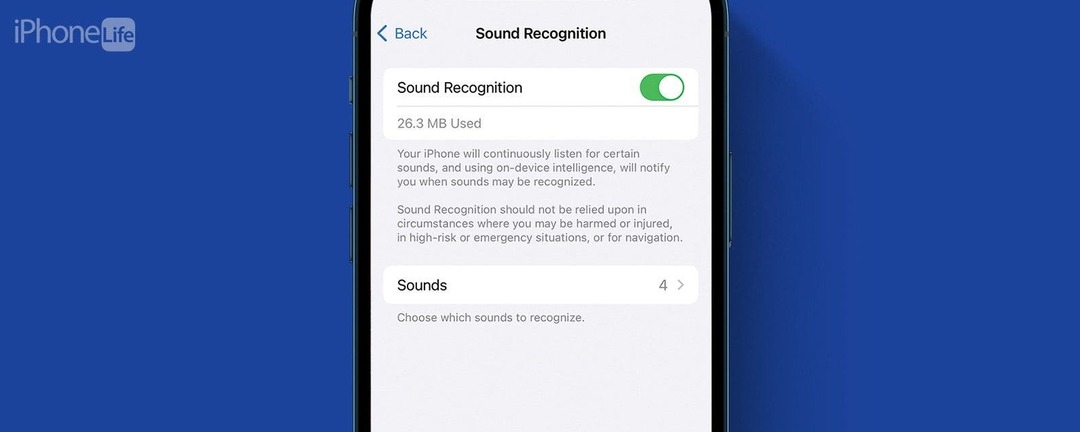
האם הודעות שמע לא עובדות באייפון שלך? שליחת הודעות אודיו היא דרך נוחה להעביר מידע מהר יותר מאשר טקסט. אם אתה מישהו ששולח הרבה הודעות אודיו, העובדה שהן לא עובדות יכול להיות מתסכל מאוד.
קפוץ אל:
- כיצד לשלוח הודעות קוליות באייפון
- כיצד להשבית את זיהוי הקול
- פתרונות אחרים להודעות אודיו לא עובדות
כיצד לשלוח הודעות קוליות באייפון
שליחת הודעת שמע באייפון זה די קל. כל מה שאתה צריך לעשות הוא להקיש על סמל הפלוס בכל שיחת iMessage, ולהקיש על אודיו. משם, פשוט הקלט את ההודעה שלך והקש על כפתור השליחה. אתה יכול להאזין להודעות שמע פשוט על ידי הקשה על לחצן ההפעלה שליד ההודעה. לעוד קיצורי דרך וטיפים מהודרים לאייפון, הקפד לעשות זאת הירשם לטיפ היום החינמי שלנו ניוזלטר.
אם אינך מסוגל לשלוח הודעות שמע, עליך להתחיל בבדיקה כפולה של חיבורי הסלולר וה-Wi-Fi שלך כדי לוודא שאתה מקוון ומסוגל לשלוח הודעות שמע. אם אתה עדיין נתקל בבעיות עם הודעות שמע, נסה את הפתרונות הבאים כדי לפתור את הבעיה.

גלה את התכונות הנסתרות של האייפון שלך
קבל טיפ יומי אחד בכל יום (עם צילומי מסך והוראות ברורות) כדי שתוכל לשלוט באייפון שלך בדקה אחת בלבד ביום.
כיצד להשבית את זיהוי הקול
הסיבה הנפוצה ביותר לכך שאתה עשוי לקבל הודעת שגיאה "לא ניתן לשלוח הודעות אודיו בשלב זה" היא בגלל שהפעלת זיהוי קול. זה יכול למנוע מהאייפון שלך להקליט הודעות שמע. הנה איך להשבית תכונה זו:
- פתח את ה אפליקציית הגדרות, והקש נְגִישׁוּת.
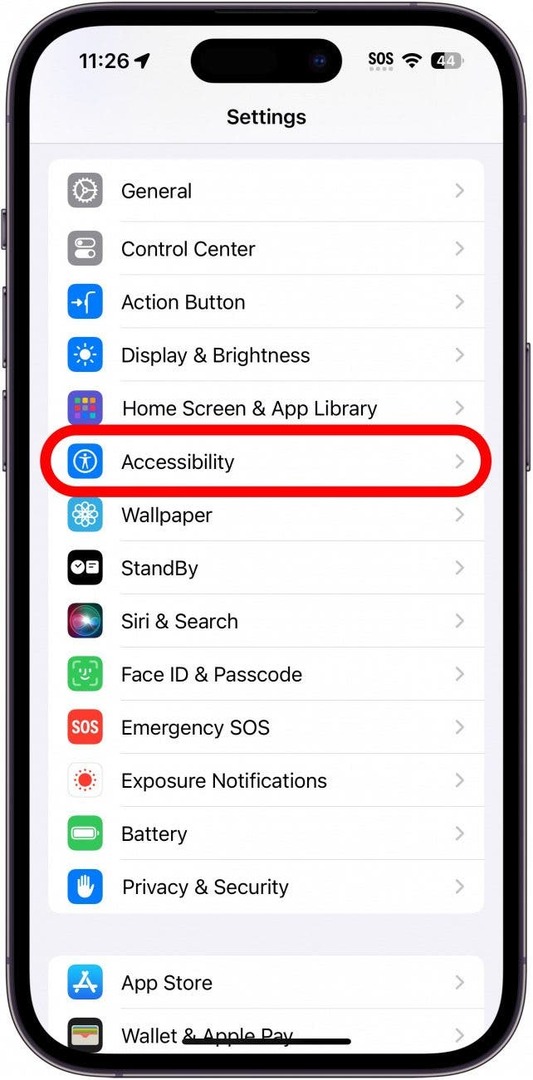
- גלול מטה והקש זיהוי קול.

- אם המתג מופעל, הקש עליו כדי להשבית תכונה זו.
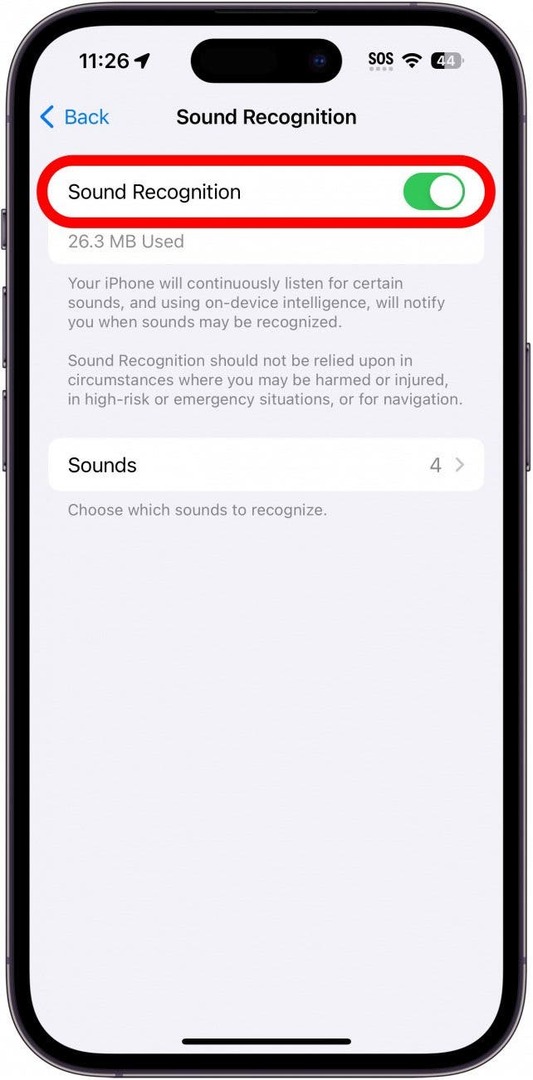
לאחר שהשבתת את זיהוי הקול, חזור לאפליקציית ההודעות ונסה לשלוח שוב הודעת שמע.
פתרונות אחרים כאשר הודעות אודיו אינן פועלות באייפון
אם אתה עדיין נתקל בבעיות עם הודעות שמע שאינן פועלות באייפון, תוכל לנסות עוד כמה תיקונים.
סגור את אפליקציית ההודעות
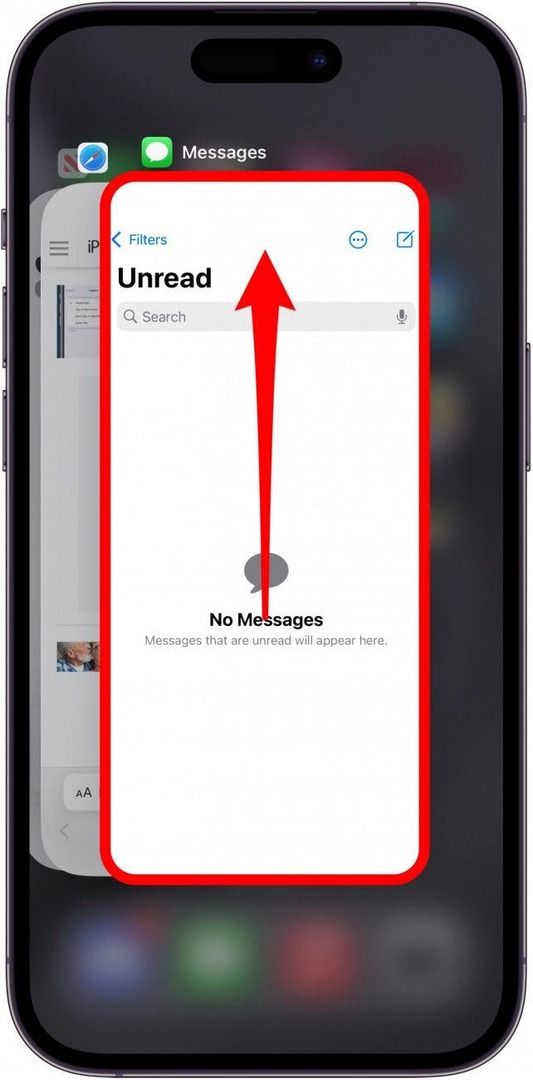
הצעד הבא שצריך לעשות הוא לנסות סגירת אפליקציית ההודעות. אתה יכול לסגור אפליקציות רק על ידי החלקה למעלה למרכז המסך כדי לפתוח את מחליף האפליקציות. משם, החלק למעלה באפליקציית ההודעות כדי לסגור אותה.
פתרון בעיות ב-iMessage
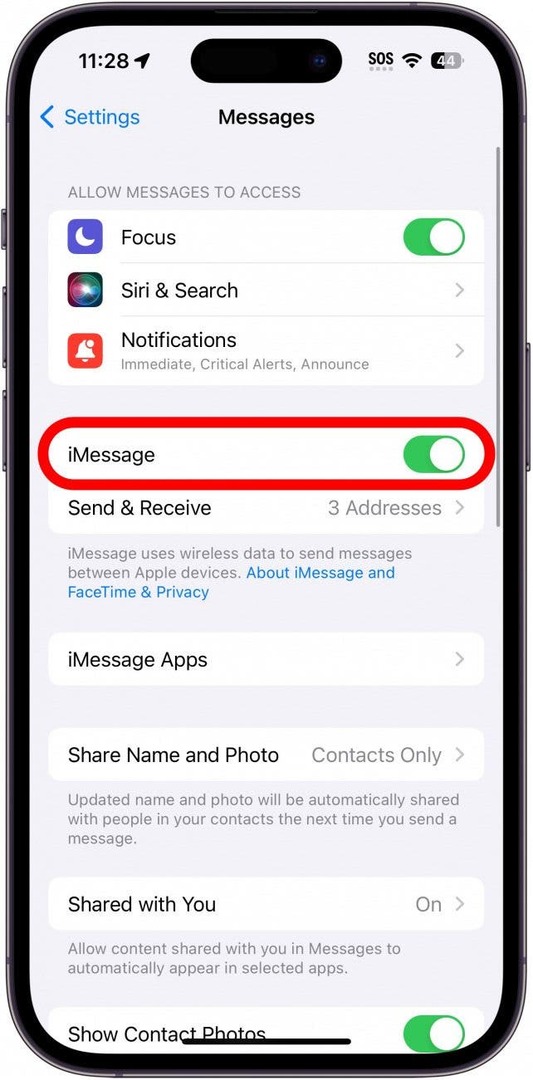
בכל פעם שאתה נתקל בבעיות עם הודעות קוליות שאינן פועלות באייפון, זה יכול להיות קשור ל-iMessage. עיין במאמר זה על פתרון בעיות שונות עם iMessage כדי לעזור בפתרון הבעיות שאתה חווה.
חפש עדכונים והפעל מחדש את האייפון שלך
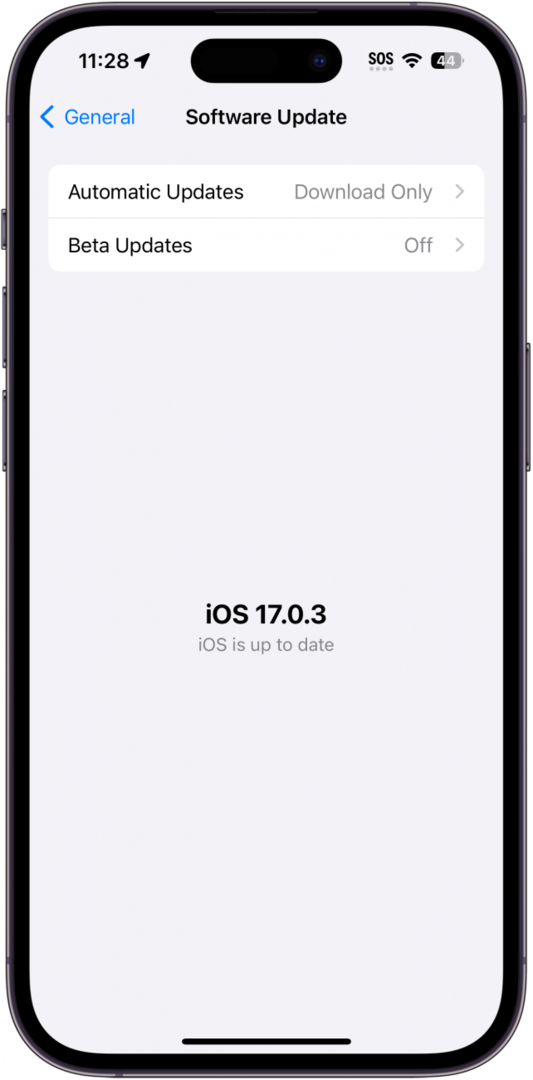
הדבר האחרון שצריך לעשות הוא בדוק אם יש עדכונים באייפון שלך. אם הודעות אודיו אינן פועלות באייפון שלך, ייתכן שזו תוצאה של באג. אם זה המקרה, יכול להיות שיש עדכון זמין שפותר את הבעיה.
אם כל השאר נכשל, אתה תמיד יכול לפנות אליו תמיכה של אפל אוֹ בקר בחנות אפל מקומית לסיוע נוסף.
שאלות נפוצות
- מדוע המיקרופון שלי לא עובד בהודעות האייפון שלי? כברירת מחדל, לאפליקציית Messages יש גישה למיקרופון של המכשיר שלך. אם נראה שאפליקציית ההודעות לא מזהה את הקול שלך, בדוק שוב עם אפליקציות אחרות (כמו תזכורות קוליות או בשיחת טלפון) כדי לראות אם הבעיה נמשכת. זה יכול להיות פגם בחומרה שידרוש תיקונים פיזיים.
- איך אתה יודע אם מישהו שמע את הודעת האודיו שלך באייפון? אם לאדם ששלחת לו הודעת שמע מופעלות אישורי קריאה, תוכל לראות מתי הוא ראה את ההודעה.
- למה כתוב שההודעה לא נשלחה באייפון? כאשר האות הסלולרי שלך חלש מדי או ששלחת הודעת טקסט למספר שאינו קיים, תראה סימן קריאה אדום עם הודעה האומרת שההודעה לא נשלחה. בדוק שוב שהזנת את מספר הטלפון נכון ושיש לך חיבור סלולרי טוב.